发布时间:2023-07-22 00: 40: 00
品牌型号:联想GeekPro 2020
系统:Windows 10 64位专业版
软件版本:affinity designer V2
Affinity Designer是一款功能强大的矢量图形设计软件,广受设计师和创意人士的喜爱。它提供了丰富的工具和功能,使用户能够轻松创建精美的图标和矢量图形。本文将介绍affinity designer设计图标步骤 ,affinity designer怎么给图标填充颜色。

一、Affinity Designer设计图标步骤
设计图标是Affinity Designer的一项重要功能,它可以帮助你创建独特而富有创意的图标作品。以下是在Affinity Designer中设计图标的基本步骤:
1. 确定图标的主题和风格:在开始设计图标之前,先明确图标的主题和所要表达的概念。考虑图标的用途和目标受众,以确定图标的风格和形状。
2. 创建新的文档:打开Affinity Designer并创建一个新的文档。根据需要设置文档的尺寸和分辨率。
3. 绘制图标的基本形状:使用形状工具(如矩形、圆形、多边形等)在画布上绘制图标的基本形状。可以使用网格和对齐工具来确保形状的准确性和一致性。
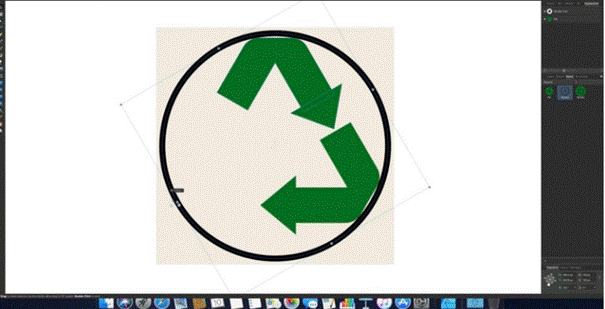
4. 添加细节和元素:根据设计需求,添加图标的细节和元素。可以使用路径工具、钢笔工具或自由绘制工具来绘制线条、曲线和自定义形状。
5. 调整图标的比例和比例关系:使用变换工具来调整图标的大小和位置。确保图标的比例和比例关系符合设计要求。
6. 优化图标的外观:在设计过程中,可以使用填充和描边工具为图标添加颜色和轮廓效果。此外,还可以应用渐变、阴影和纹理等效果来增强图标的外观。
7. 导出图标:完成设计后,使用导出功能将图标保存为适当的文件格式,如SVG、PNG或ICO等,以便在不同的平台和应用中使用。
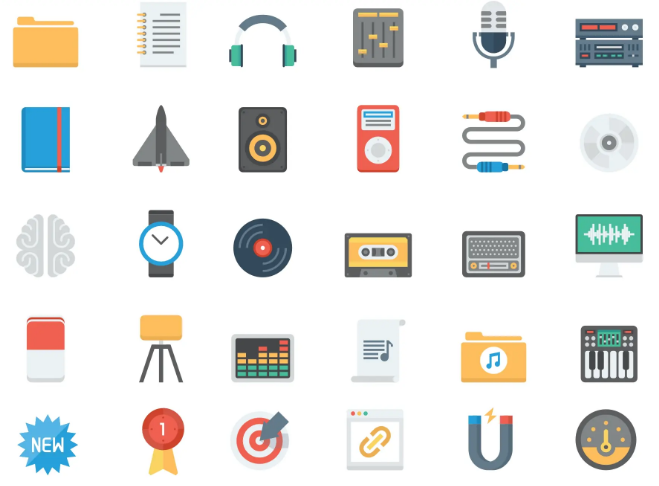
二、Affinity Designer如何给图标填充颜色
Affinity Designer提供了多种方式给图标填充颜色,使你能够灵活地调整图标的外观和色彩。以下是在Affinity Designer中给图标填充颜色的常用方法:
1. 使用填充工具:选择图标的形状或路径,并在工具栏中选择填充工具。然后在颜色面板中选择所需的颜色,点击图标的形状或路径,即可将颜色填充到图标中。
2. 使用渐变工具:如果你想给图标添加渐变效果,可以使用渐变工具。选择图标的形状或路径,并在工具栏中选择渐变工具。然后在渐变面板中选择所需的渐变类型和颜色,拖动工具在图标上创建渐变效果。
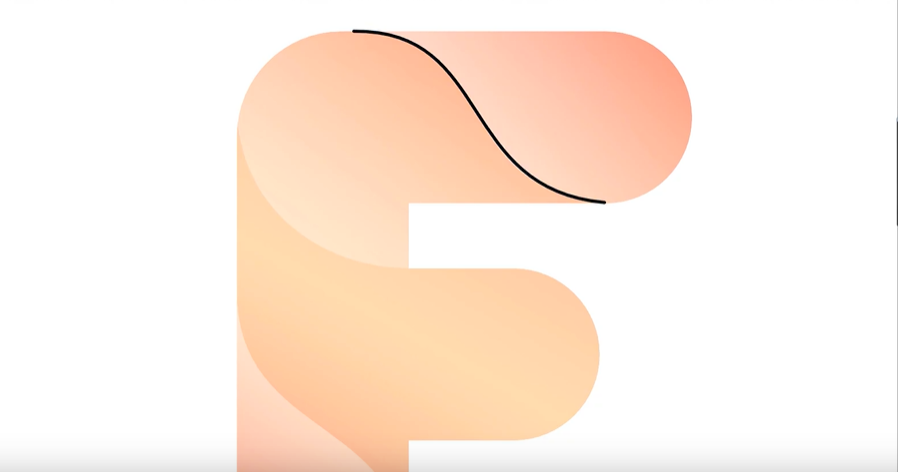
3. 使用图层样式:Affinity Designer提供了丰富的图层样式,包括填充样式。选择图标的形状或路径,在图层面板中点击“样式”选项卡。然后在样式面板中选择适当的填充样式,并调整颜色和参数以达到所需的效果。
4. 使用调整图层:如果你已经给图标的形状或路径添加了填充颜色,但想进一步调整颜色效果,可以使用调整图层功能。选择图标的形状或路径,在图层面板中点击“调整”选项卡。然后在调整面板中选择色相、饱和度、亮度等选项来微调颜色效果。
通过上述方法,你可以在Affinity Designer中轻松地给图标填充颜色,创造出丰富多彩的图标作品。
总结:
Affinity Designer是一款功能强大的矢量图形设计软件,提供了丰富的工具和功能,使用户能够轻松创建精美的图标作品。通过遵循设计图标的步骤和使用Affinity Designer的填充工具、渐变工具、图层样式和调整图层等功能,你可以创造出令人印象深刻的图标,并灵活调整其颜色和外观。更多关于Affinity Designer软件使用教程请登录Affinity中文网站查看。
无论你是专业设计师还是刚入门的创意爱好者,Affinity Designer都是一个强大的工具,帮助你实现想象中的独特图标作品。
展开阅读全文
︾
读者也喜欢这些内容:

Affinity Photo在文字中填充图片怎么做,Affinity Photo填充技巧
文字设计怎么才更有变化性?除了在字形上下功夫外,通常会使用的设计手法就有填充之类的,比如纯色、渐变色、图案、图片等填充手法。特别是图片的填充,能让文字瞬间转换风格,可以是绿意盎然,也可以是火热阳光。接下来,让我们一起来看看Affinity Photo在文字中填充图片怎么做,以及Affinity Photo填充技巧吧。...
阅读全文 >

AffinityPhoto如何导出jpg图片?AffinityPhoto导出和打印教程
AffinityPhoto是一款专业的图像编辑软件,既可以用于图像的编辑与设计,也能用于图片的格式转换与导出。不仅支持主流的jpg、png等图片格式,AffinityPhoto也支持psd格式图片的导入与导出。本文会给大家介绍AffinityPhoto如何导出jpg图片,以及AffinityPhoto导出和打印教程。感兴趣的小伙伴可以看起来!...
阅读全文 >

affinityphoto和ps区别2024版有哪些,affinityphoto和ps哪个好用
affinityphoto和ps都是专业的图像编辑软件,拥有相似的功能设置。无论是图层式编辑模式,还是常用的工具,affinityphoto和ps都有诸多相似之处。两者的不同主要体现在功能的分区与操作上,affinityphoto更侧重操作的友好性,ps更侧重功能间的搭配使用。那么,affinityphoto和ps区别2024版有哪些,affinityphoto和ps哪个好用?接下来,一起来看看吧。...
阅读全文 >
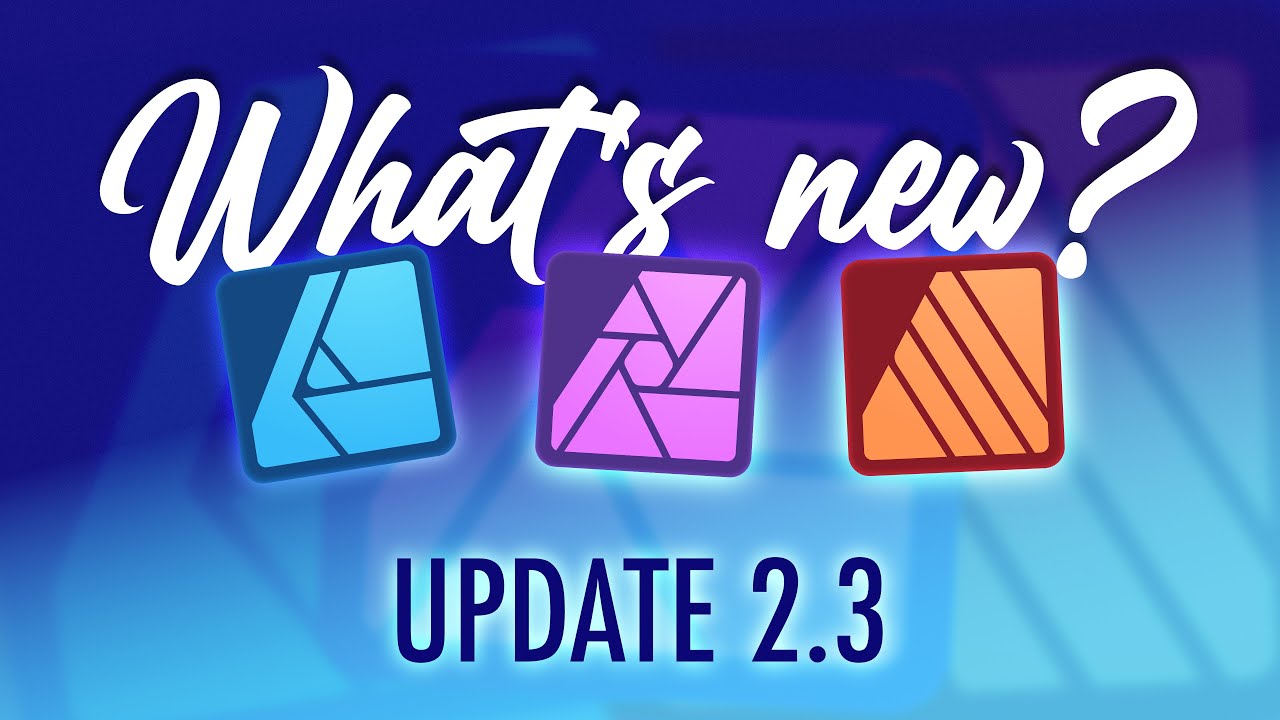
新螺旋工具是什么?AffinityV2.3的新螺旋工具使用教程
在2023年11月30日发布的Affinity应用程序V2.3版本中,全新的螺旋工具加入了Mac和Windows桌面应用程序以及iPad应用程序中的其他21个形状工具。让我们一起来详细看看它吧!...
阅读全文 >